Как да направите панорамни снимки на Windows Phone 8
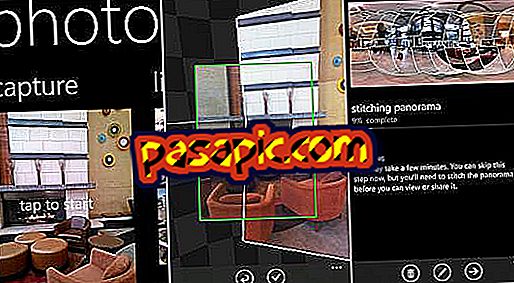
Много пъти сме в средата на пейзаж, който искаме да заснемем изцяло, като сме принудени да правим много снимки около нас. С този метод винаги има нещо, което е загубено, нямаме чувството, че наистина сме в средата на всичко. Решението за това са панорамните снимки, които с пристигането на смартфоните стават все по-лесни за изпълнение. In .com ви казваме как да правите панорамни снимки в Windows Phone 8.
1
За да направите панорамна снимка в Windows Phone 8 ще ни трябва специално приложение, което ще е полезно за това. Отидете в магазина за приложения (от списъка с приложения, потърсете "Магазин"), кликнете върху лупата, която се появява в долната част на екрана и в полето за търсене въведете "photosynth" (без кавички).
2
Ще се отвори списък с приложения. Кликнете върху първия, Photosynth, за да влезете в неговия файл. Щом се появи там, кликнете върху бутона "install", който се появява в долната част на екрана, вляво. Ще ви поиска достъп до местоположението ви, кликнете върху „Разреши“.
3
Сега, след като сте запазили Photosynth, сега можете да правите панорамни снимки. За да направите това, активирайте камерата, като натиснете бутона за пожар (от физическите бутони отдясно на телефона, най-долната).
4
Камерата ще се отвори и ще видите, че вдясно (с хоризонтален смартфон) се появяват четири икони . Кликнете върху онази по-долу, в която са показани две стрелки.
5
Ще се появят няколко икони с инсталираните от вас приложения, които работят с камерата. Кликнете върху тази, която ще се появи последно, Photosynth .
6
Когато отворите приложението за първи път, ще трябва да приемете условията на услугата. Кликнете върху „Приемам“
7
Камерата ще се активира, а насложената ще се появи текстът "tap to start". Заснемете първата снимка и докоснете някъде по екрана. Първото изображение ще бъде направено.
8
Сега просто трябва да се движите по един или друг начин, или да се обръщате, а смартфонът ще прави снимките сами. Тя ще приключи, когато затворите кръга или кликнете върху иконата за приемане, която се появява в дясната част на екрана.
9
Нека системата прикачи изображенията и ... това е! Вече сте направили първата си панорамна снимка с Windows Phone 8.


